اگر در مورد نحوه ساخت جیمیل سوالی داشتید
اگر در مورد نحوه ساخت جیمیل سوالی داشتید
گوگل به تازگی ظاهر و نوع کاربری جیمیل را تغییر داده است . این تغییرات به گونه است که جهت بالا بردن رضایت کاربران و صرفه جویی در زمان آن ها صورت گرفته است . یکی از قابلیت های بسیار مهم که به همراه تغییر نوع کاربری به جیمیل اضافه شده است ایجاد گزینه هایی جهت افزایش امنیت است . در مقاله امروز گروه مشاوره هیواتک قصد داریم در خصوص تغییر رابط کاربری جیمیل و قابلیت های جدید جیمیل برای شما دوستان عزیز صحبت کنیم .
مطالعه مقاله های ساخت جیمیل ، تایید دو مرحله ای جیمیل و فراموش کردن رمز عبور جیمیل را به شما دوستان عزیز پیشنهاد می کنیم .
چگونه ظاهر جدید جیمیل را فعال کنیم ؟
همانطور که گفتیم در آپدیت جدید جیمیل گوگل ظاهر جدید و رابط کاربری جدیدی را به کاربران خود ارائه داد . در این قسمت می خواهیم روش فعال کردن ظاهر جدید جیمیل را برای شما دوستان عزیز شرح دهیم . با ما همراه باشید .
1. وارد صفحه اصلی جیمیل خود شوید .
2. بالای صفحه سمت راست روی آیکون چرخ دنده ( Settings ) کلیک کنید .
3. روی گزینه Try The new Gmail کلیک کنید .
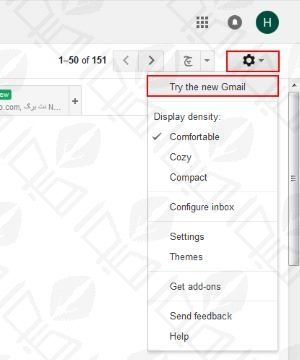
4. منتظر بمانید تا فعال کردن ظاهر جدید جیمیل برای شما انجام شود . در پنجره باز شده روی گزینه Next کلیک کنید .
5. در پنجره جدید باز شده حالت نمایش منو را به صورت دلخواه انتخاب کرده و Ok کنید .
قابلیت های جدید جیمیل به همراه تغییر رابط کاربری
قابلیت استفاده از پاسخ کوتاه و سریع از پیش تعیین شده
یکی از قابلیت هایی که به رابط کاربری جیمیل اضافه شده است قابلیت ایجاد پاسخ های کوتاه و سریع برای صرفه جویی در وقت و راحتی کاربران است که تنها شما با کلیک یا لمس آن ها می توانید به راحتی پاسخ ایمیل های خود را بدهید .
قابلیت نمایش در زمان دلخواه پیام ها
موس خود را روی پیام مورد نظر ببرید . چند گزینه سمت راست پیام شما ظاهر می شود روی آیکون ساعت که همان گزینه Snooze است کلیک کنید . در پنجره باز شده شما می توانید زمان نمایش پیام را در لیست پیام های خود تعیین کنید .
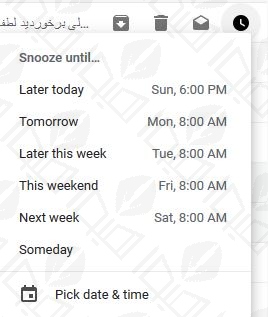
هشدار و یاد آوری پاسخ گویی به پیام ها
هنگامی که شما یک پیام را باز کرده اید اما پاسخی برای آن ارسال نکرده اید ، جیمیل با نمایش یک پیغام کنار پیام شما یاد آوری می کند که پاسخ آن را بدهید .
اضافه شدن گزینه های جدید برای بالا بردن سرعت و برنامه ریزی
در کنار صفحه اصلی جیمیل شما ، بالا سمت راست سه گزینه جدید برای سرعت بخشیدن به کارهای شما اضافه شده است . با استفاده از این گزینه ها می توانید برنامه ریزی خود را قوی کنید و به راحتی در صفحه جیمیل خود تقویم کاری داشته و وظایف خود را برای یاد آوری دسته بندی کنید . گزینه های موجود در این قسمت به ترتیب از بالا به شرح زیر است :
• Calendar این گزینه تقویم کاری شما است . می توانید در آن برای روز های خود برنامه ریزی مشخصی را تعیین کنید .
• Keep با استفاده از این گزینه می توانید قسمتی از پیام هایی که برای شما مهم است در قسمت Keep نگه دارید . به این صورت که پیام مورد نظر را باز کنید و هر بخشی که می خواهید آن را نگه دارید انتخاب کرده و با استفاده از موس آن را بکشید و در پنجره Notes آن را رها کنید . در آخر روی گزینه Done کلیک کرده تا به صورت یادداشت ذخیره شود . همچنین می توانید یادداشت های خود را نیز در این قسمت نگه داری کنید .
• Tasks این گزینه برای اضافه کردن وظایف و کار هایی است که انجام داده اید . این گزینه برای نظم بخشیدن به کار های شما بسیار کار بردی است .
• آیکون + که Get Add-ons نام دارد برای اظافه کردن گزینه های دیگر است که با انتخاب آن پنجره مارکت جیمیل برای شما باز می شود و می توانید هر برنامه ای که می خواهید دانلود کرده و در این قسمت برای خود نگه دارید .
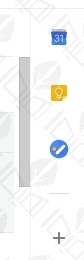
قابلیت مسدود کردن پیام های تبلیغاتی
وقتی که شما برای مدت زیادی پیام هایی که از یک فرستنده دریافت کرده اید را باز نکنید جیمیل از شما می خواهد که آن فرستنده را مسدود کنید .
ایجاد تاریخ انقضا برای ایمیل ارسال شده
شما می توانید برای ایمیل خود یک تاریخ انقضا تعیین کنید . در صورتی که فرد گیرنده پیام ، ایمیل شما را در زمان مشخص شده نخواند ، ایمیل به طور خود به خود پاک می شود .
تغییر ظاهر پیام های هشدار دهنده
یکی از ویژگی های جدید جیمیل پیام های هشدار دهنده ای است که ارسال می کند . قبلا ظاهر این پیام ها با پیام های دیگر یکسان بود اما در ظاهر جدید جیمیل پیام های هشدار دهنده به گونه ای برای شما نمایش داده می شوند که به آن ها توجه کنید و آن ها را بخوانید .
قابلیت ارسال پیام دو مرحله ای
یکی از مهم ترین قابلیت های ظاهر جدید جیمیل اضافه شدن قابلیت ارسال پیام دو مرحله ای است . شما با استفاده از این قابلیت می توانید ایمیلی را ارسال کنید که برای باز کردن آن نیاز به تایید از طریق اس ام اس است . یعنی فرد گیرنده پیام برای باز کردن آن نیاز دارد تا رمز ارسال شده به گوشی خود را وارد کرده سپس ایمیل شما را باز کند .
اگر در مورد نحوه ساخت جیمیل سوالی داشتید
اگر در مورد نحوه ساخت جیمیل سوالی داشتید


